데이터와 와이파이만 있으면 어디서든 쉽게 메시지를 보낼 수 있는 카카오톡 사용하
는 분들 많을 거예요
하루에도 여러 번 단톡 방이나 가족방 친구들과의 대화방에 드나들며 하루 있었던 일
을 하소연하기도 하고 다양한 이야기를 주고받고 있는데요

카카오톡을 사용하다 보면 대화 내용을 캡쳐해 공유한다거나 저장하고 싶을 때가 있
어요 그런데 자신이 아는 친구들에게 공유할 때는 상관없지만 혹시 공개된 SNS나 다
른 친구에게 보여주어야 한다면 개인 정보 보호를 위해 익명 처리해 주거나 모자이크
를 해주어야 해요
내용을 캡쳐 후 자체 기능이나 앱으로 지워주어도 되지만 카톡 기능으로 한 번에 처음
부터 해결하는 방법이 있는데요 같이 알아봐요
카카오톡 실행
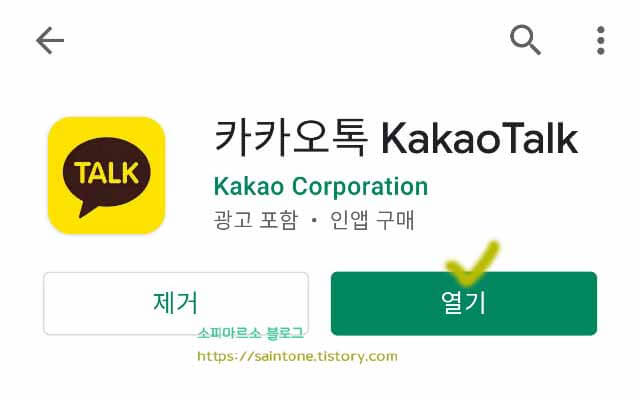
먼저 사용 중인 휴대폰에서 카카오톡 아이콘을 눌러 실행을 해주세요 그리고 내용을
캡처하고 싶은 채팅방으로 이동해 주세요
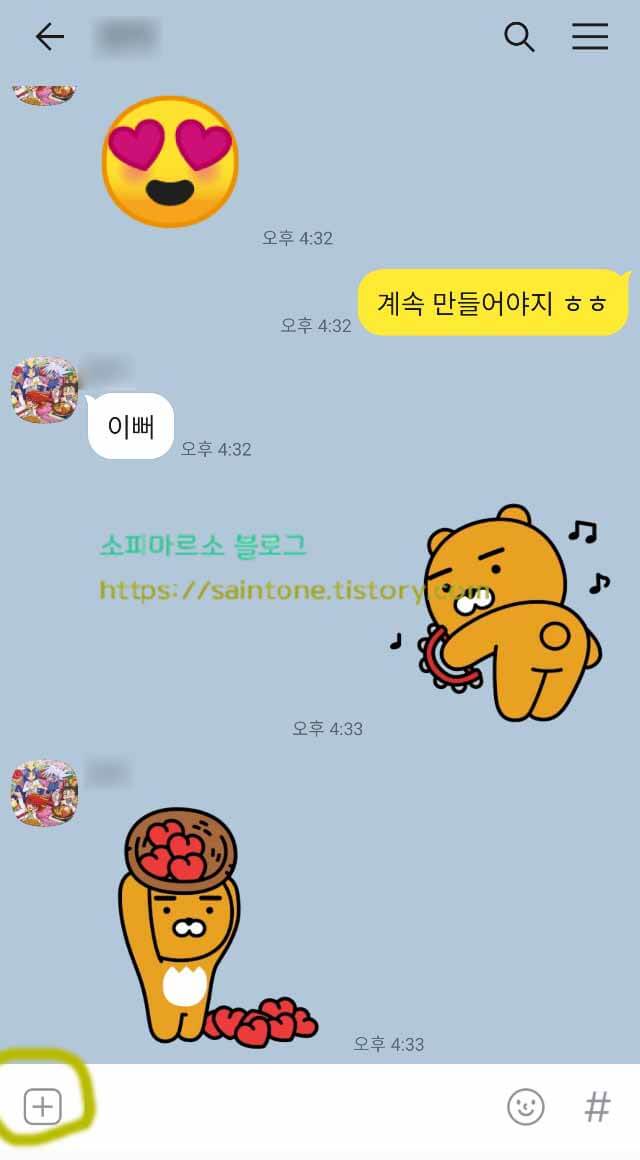
저는 어린 조카와의 채팅했던 내용을 캡처해 볼게요 원하는 채팅방으로 이동해 왼쪽
에 보이는 플러스 버튼을 눌러주세요
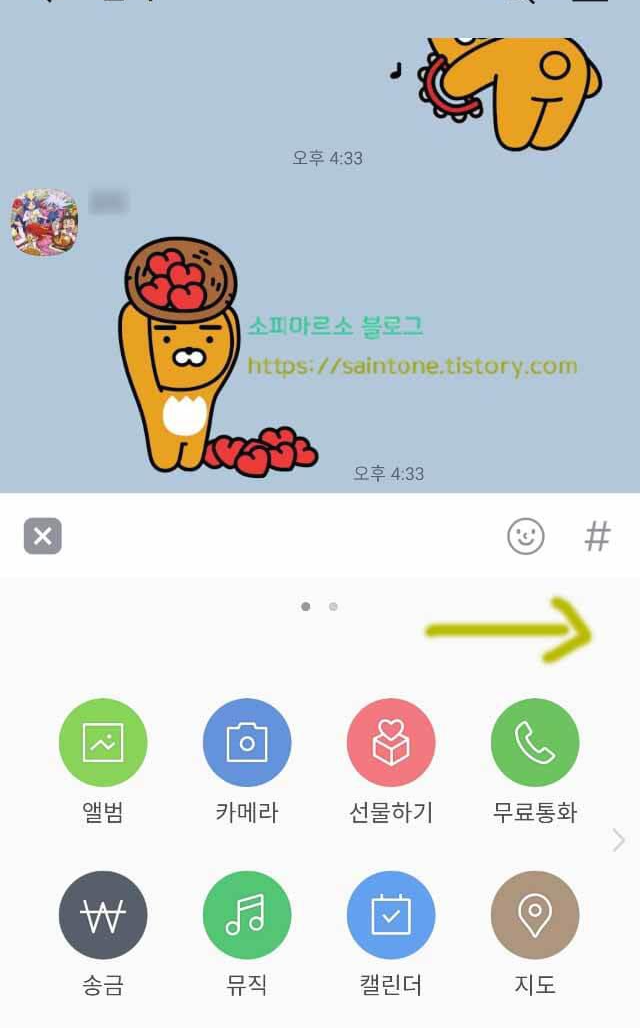
플러스 버튼을 눌러주면 카카오톡의 다양한 기능들이 보이는데요 여기서 오른쪽으로
한 단계 넘어가 주세요
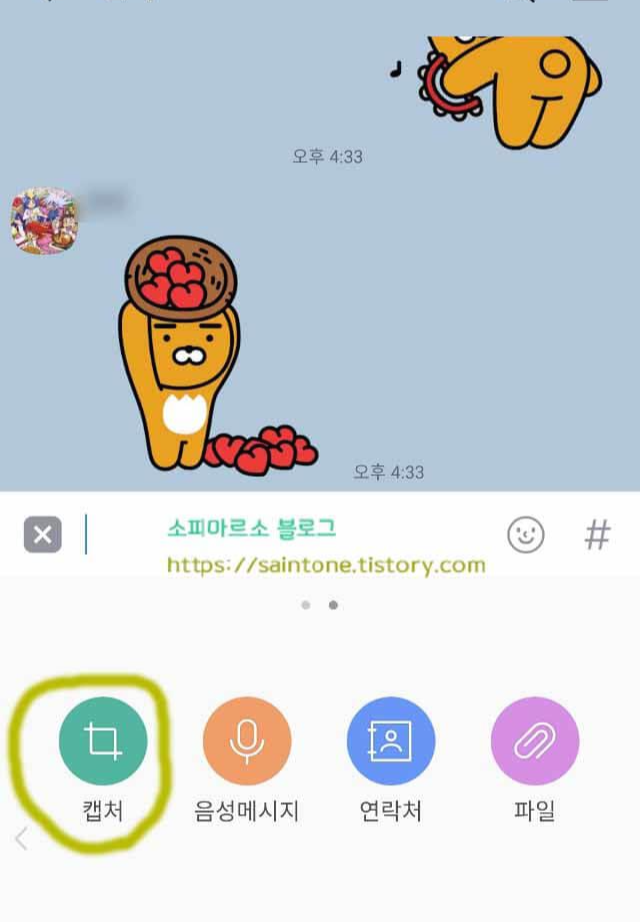
그럼 사진 찍는 모양의 캡처 메뉴가 보여요 이 메뉴를 선택해 주세요
익명 캡처 모자이크

캡처 메뉴를 눌러주면 이렇게 검정 창이 덮이면서 캡처 영역 선택이 보여요 이제 원하
는 부분을 터치해 선택해 주세요
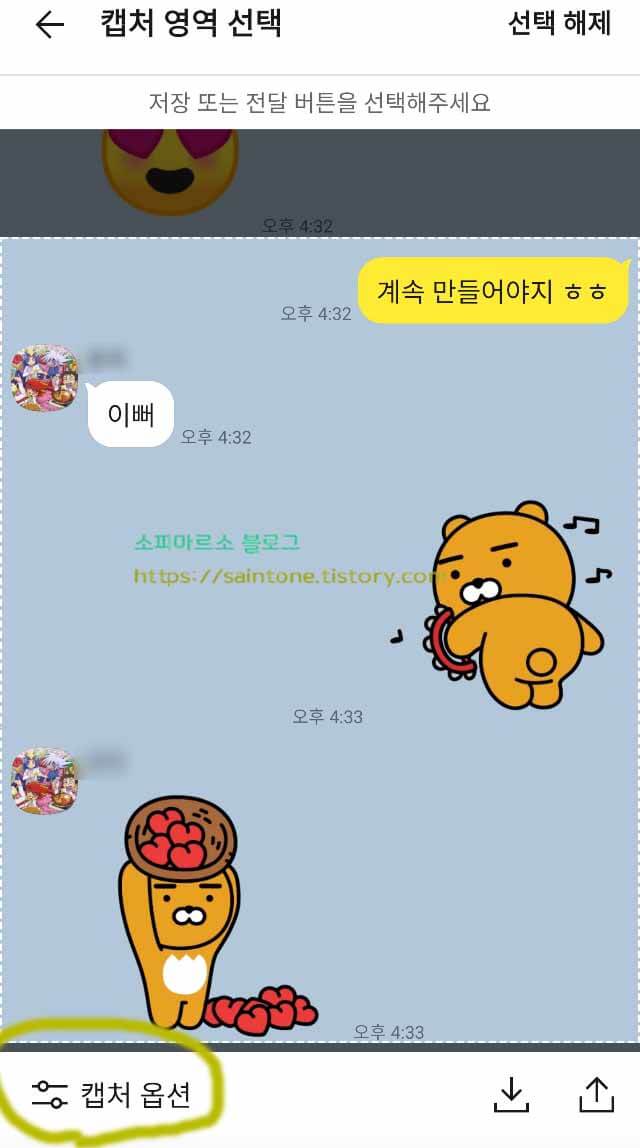
원하는 부분을 터치해 주면 이렇게 화면의 영역이 지정돼요 선택을 완료했다면 이제는
캡처 옵션을 눌러 주세요
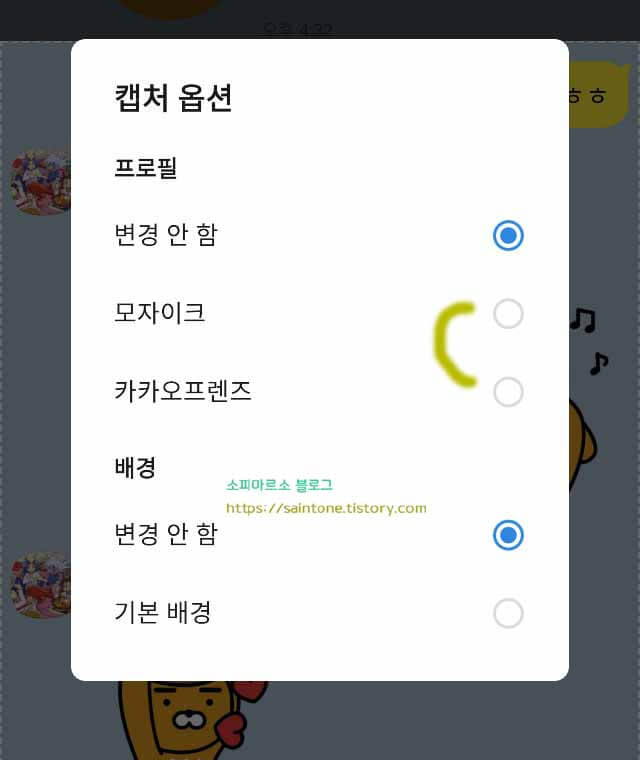
캡처 옵션을 보면 프로필 탭에 모자이크와 카카오 프렌즈가 보여요 순서대로 해보면서
알아볼게요
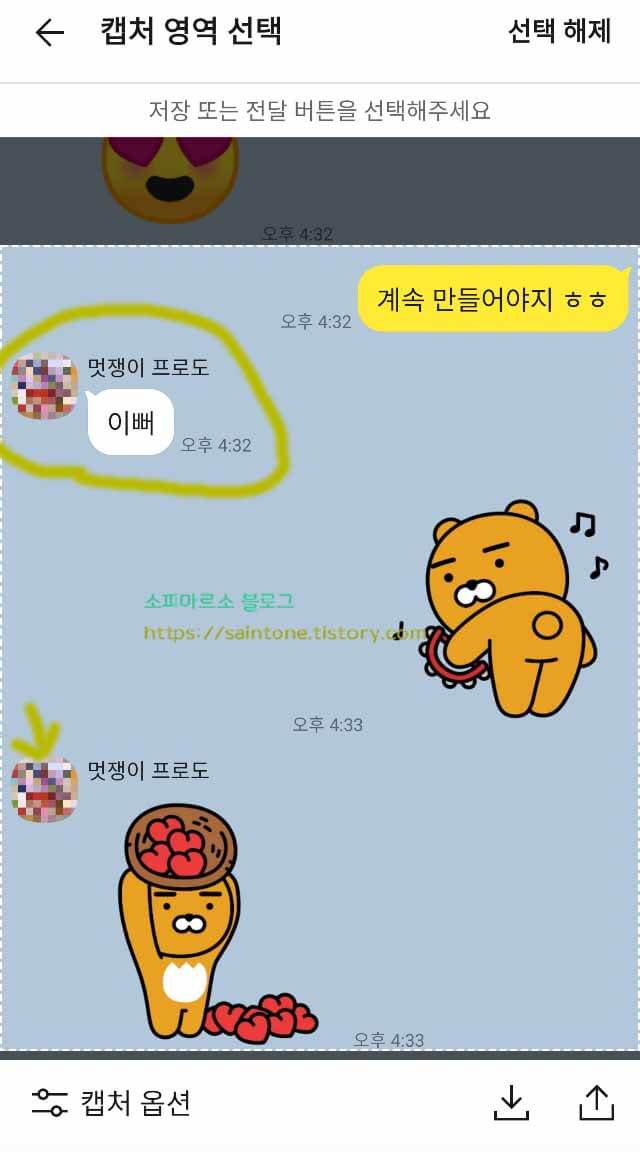
모자이크를 선택했더니 프로필 부분이 가려지는 것을 볼 수 있어요 이름음 카카오 프
렌즈들 이름으로 변경이 돼요 그래서 익명 처리는 자동으로 된다고 보면 되세요
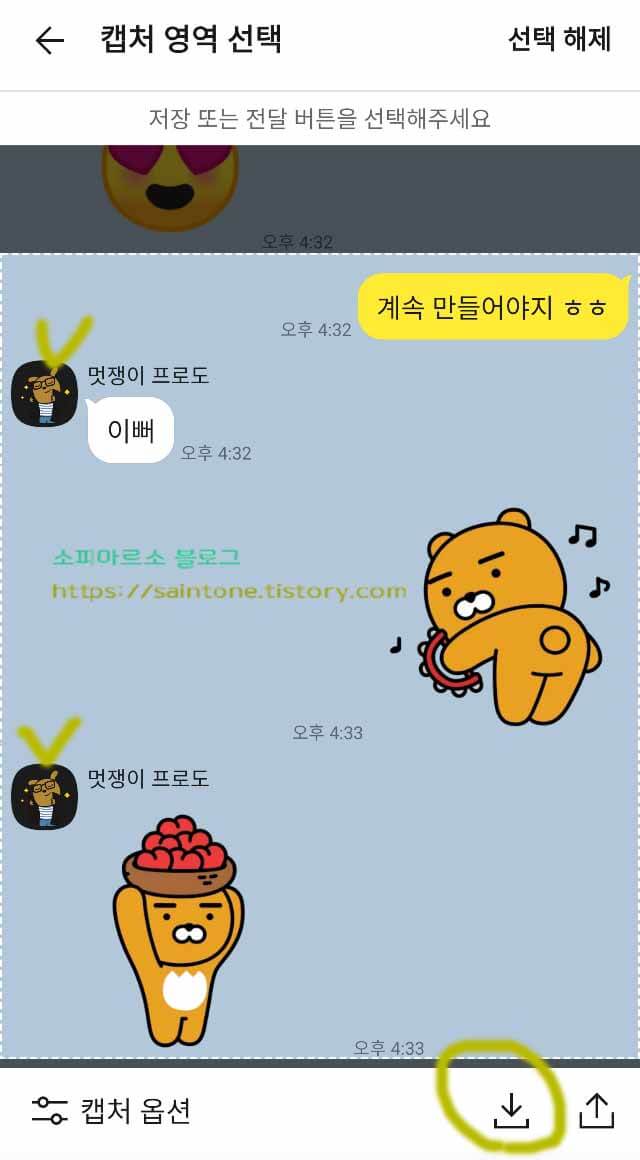
다음은 카카오 프렌즈를 선택해 보았더니 프로필 사진이 프렌즈 중 한 명인 프로도로
변경되어 있는 것을 확인해 볼 수 있어요 모두 완료되었다면 하단에 보이는 내려받기
버튼을 눌러 사진첩에 저장해 주세요 바로 옆에 보이는 것은 공유하기예요
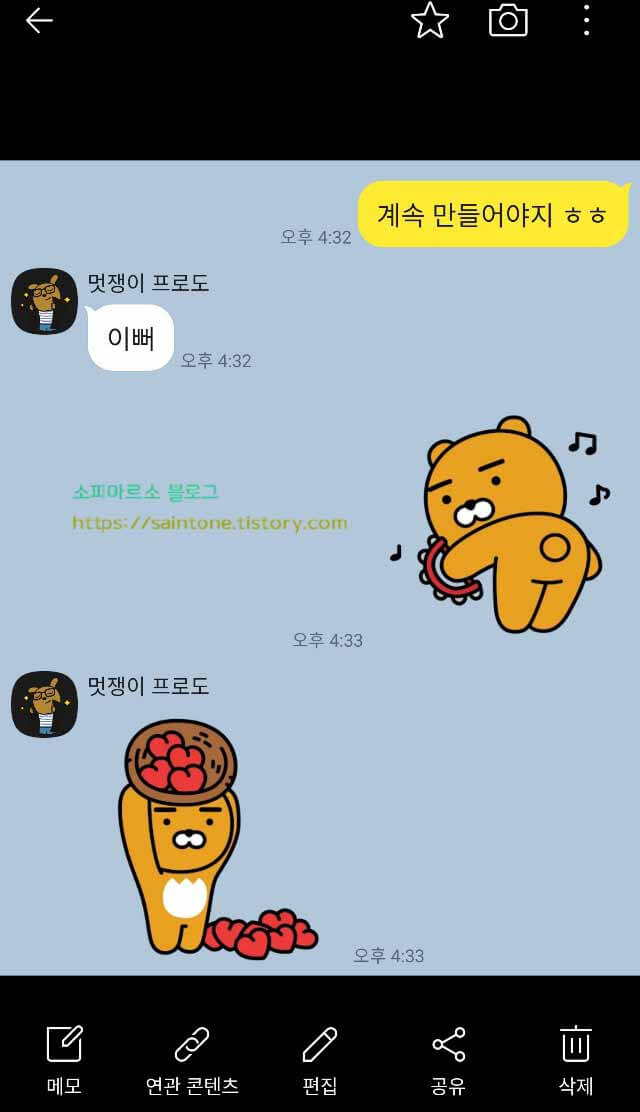
저장을 완료하고 사진첩으로 이동해 보면 이렇게 프렌즈 익명 처리와 프로필이 프로도
로 변경되어 있는 것을 확인해 볼 수 있어요 모자이크로 저장하면 모자이크로 저장되
니 나중에 해보세요
여기까지 카카오톡 익명 캡처와 모자이크를 알아보았는데요 혹시 개인 정보 유출이 우
려 되신다면 이러한 방법을 이용해 보세요


댓글